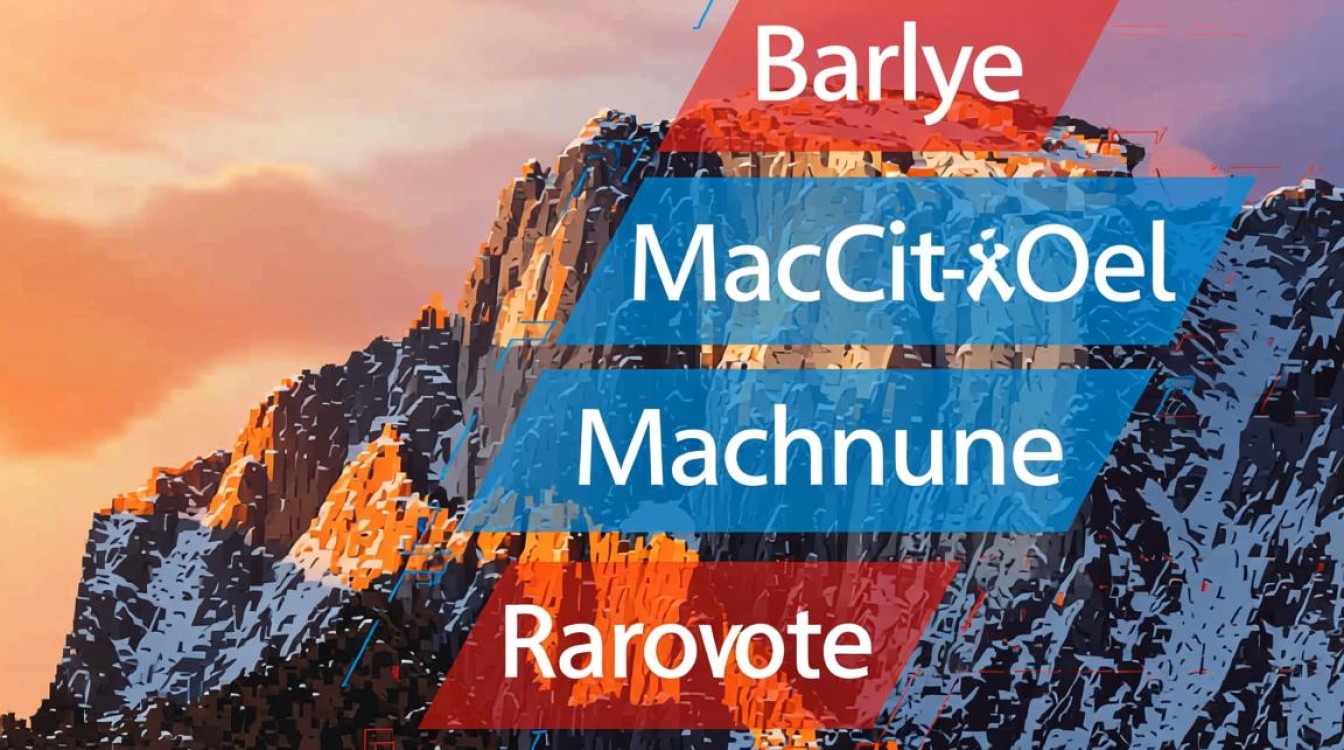在macOS系统中配置虚拟机是许多开发者和用户的需求,无论是为了体验不同操作系统、进行跨平台开发,还是确保软件兼容性,虚拟机技术允许在一台物理Mac上运行多个操作系统实例,每个实例都拥有独立的虚拟硬件环境,以下将从虚拟机软件选择、系统安装、优化配置及常见问题解决等方面,详细介绍macOS下的虚拟机配置流程与技巧。
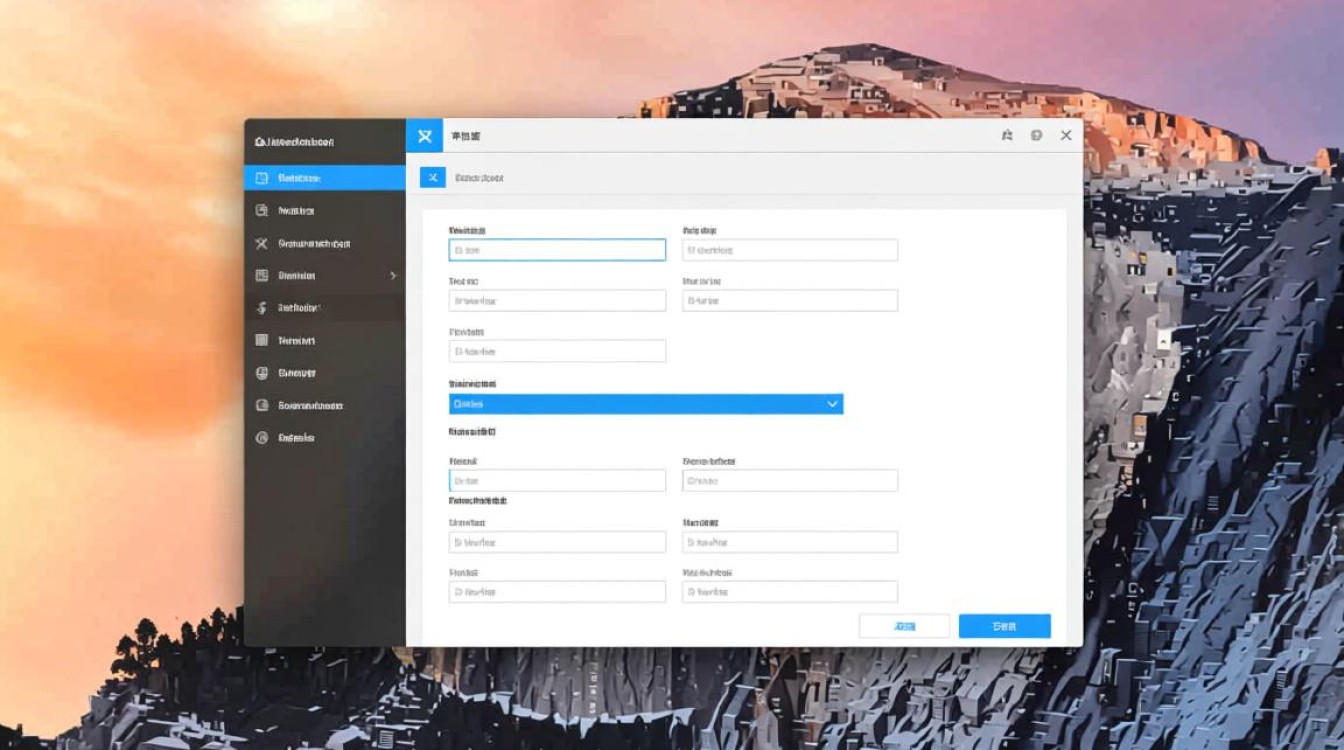
虚拟机软件的选择与安装
在macOS上运行虚拟机,首先需要选择合适的虚拟化软件,目前主流的选择包括Parallels Desktop、VMware Fusion和VirtualBox,Parallels Desktop以其出色的性能和与macOS的深度集成而备受推崇,尤其适合M系列芯片的Mac;VMware Fusion则提供强大的企业级功能和灵活的网络配置;VirtualBox作为免费开源方案,适合预算有限或对功能要求不高的用户,安装过程通常较为简单,用户只需从官网下载对应版本的安装包,按照提示完成安装即可,需要注意的是,部分软件(如Parallels Desktop)可能需要订阅才能使用高级功能,而VirtualBox则需要额外扩展支持以获得更好的性能体验。
创建虚拟机与安装操作系统
安装好虚拟机软件后,即可开始创建新的虚拟机,以Parallels Desktop为例,启动软件后选择“文件”-“新建”,进入虚拟机创建向导,用户可以选择从安装镜像(如ISO文件)安装系统,或直接从操作系统供应商网站下载,对于Windows系统,建议提前准备官方ISO镜像;对于Linux发行版,可直接在向导中选择对应的发行版版本,在分配硬件资源时,需根据物理Mac的性能合理设置CPU核心数、内存大小和磁盘空间,对于8GB内存的Mac,建议为虚拟机分配2-4GB内存,以确保主机系统的流畅运行,磁盘空间方面,至少预留50GB,后续可根据需要扩展。
系统安装后的基础配置
操作系统安装完成后,需进行一系列基础配置以提升使用体验,安装VMware Tools或Parallels Tools,这些工具集能增强虚拟机与主机之间的集成,如实现文件共享、剪贴板同步、自适应分辨率等功能,在macOS与虚拟机之间传输文件时,可通过拖拽或共享文件夹完成,极大提高工作效率,根据需求调整网络设置,虚拟机通常提供三种网络模式:桥接模式(虚拟机与主机处于同一局域网)、NAT模式(通过主机网络访问外网)和仅主机模式(虚拟机与主机互访),开发环境中,桥接模式更适合需要独立IP的场景,而NAT模式则更便于快速联网,关闭虚拟机中的不必要的动画效果和后台服务,可进一步优化系统性能。
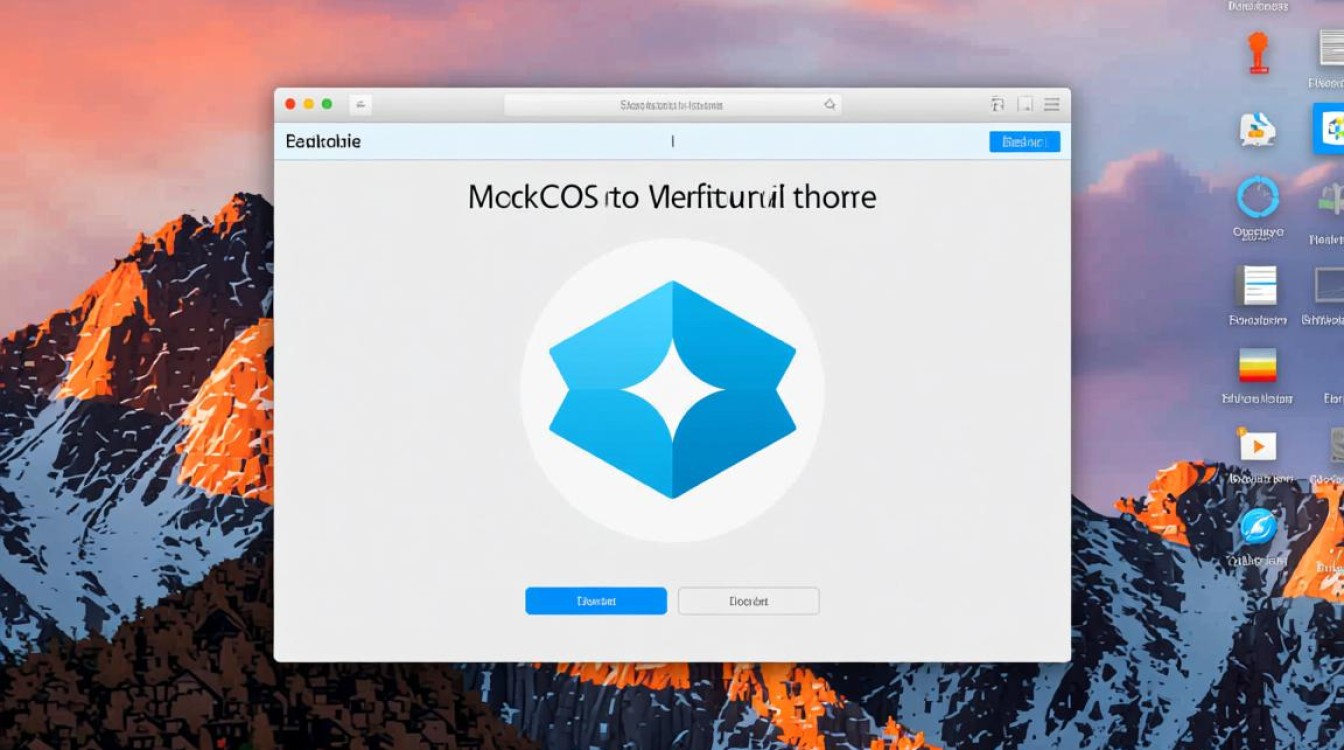
性能优化与高级设置
为了确保虚拟机流畅运行,性能优化至关重要,在虚拟机设置中启用“3D加速”和“硬件虚拟化”功能,这对图形处理密集型应用(如设计软件或游戏)尤为重要,对于M系列芯片的Mac,建议在虚拟机设置中选择“Apple虚拟化”选项,以充分利用ARM架构的性能优势,合理分配资源,避免同时运行多个高负载虚拟机导致主机卡顿,可通过任务管理器或活动监视器监控资源使用情况,动态调整虚拟机的CPU和内存分配,使用固态硬盘(SSD)作为虚拟机磁盘可显著提升读写速度,若物理Mac支持,建议为虚拟机创建独立的虚拟硬盘文件而非动态扩展磁盘,以减少性能损耗。
常见问题与解决方案
在配置和使用虚拟机过程中,用户可能会遇到一些常见问题,虚拟机黑屏或无法启动,通常与显卡驱动或硬件虚拟化设置有关,可在BIOS中开启VT-x/AMD-V虚拟化技术,或更新虚拟机软件版本,若出现网络连接失败,可检查网络模式配置或重置虚拟网卡驱动,文件传输速度慢时,尝试关闭虚拟机的实时压缩功能,或使用共享文件夹替代拖拽传输,对于M系列Mac的用户,若遇到Windows虚拟机兼容性问题,建议使用ARM版本的Windows系统,并通过Parallels Desktop的“Coherence模式”无缝集成应用程序到macOS桌面。
配置虚拟机是拓展Mac功能性的有效方式,通过合理选择软件、优化系统设置和解决常见问题,用户可以在macOS环境下高效运行多操作系统,无论是开发调试、软件测试还是日常使用,虚拟机技术都能提供灵活且稳定的解决方案,随着虚拟化技术的不断发展,未来Mac上的虚拟机体验将更加流畅和智能,为用户带来更强大的生产力工具,掌握虚拟机配置技巧,不仅能提升工作效率,还能充分挖掘硬件潜力,让Mac成为真正的多平台工作站。